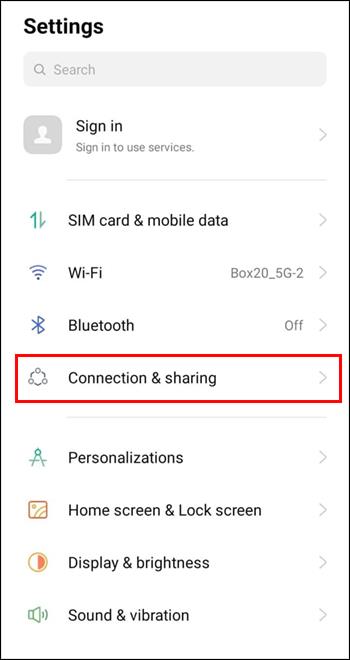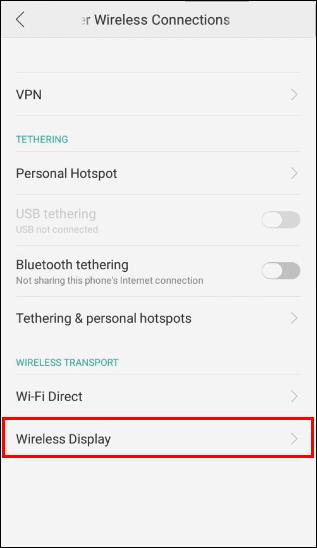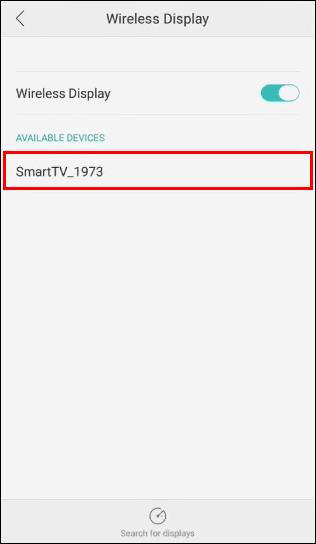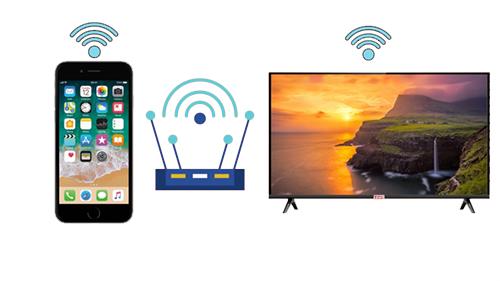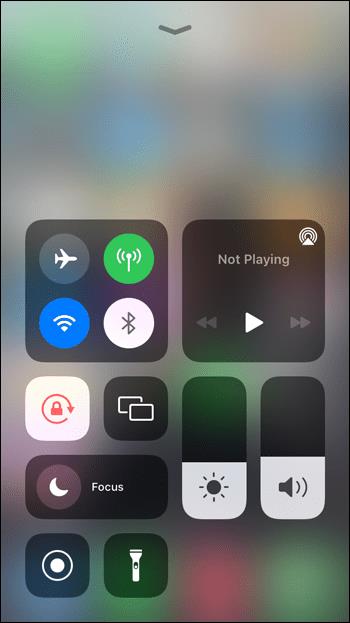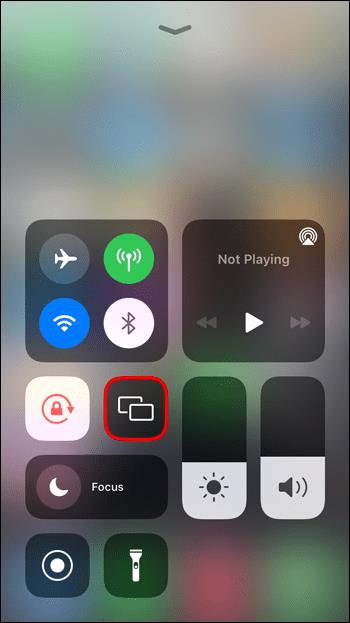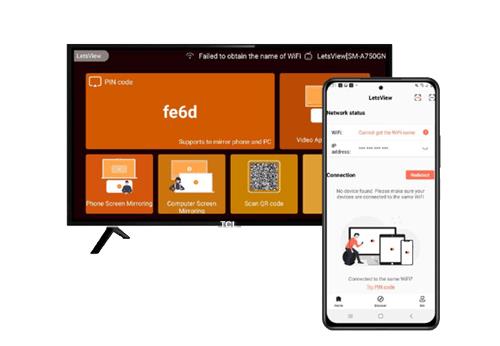Una smart TV TCL ha funzioni più avanzate rispetto a una TV tradizionale. È dotato di alta definizione, supporto Roku integrato e, soprattutto, diverse opzioni di connettività.

Naturalmente, con un dispositivo del genere, sarai tentato di ampliare ancora di più le sue possibilità. E collegare la tua TV TCL con uno smartphone sarà il passo logico in quella direzione.
Questo articolo spiegherà il processo di connessione del telefono alla TV TCL. Come bonus, aggiungeremo alcuni suggerimenti utili su cosa puoi fare una volta stabilita la connessione.
Come collegare il tuo telefono Android a una TV TCL
Il modo migliore per creare una connessione diretta tra la TV TCL e lo smartphone è tramite la trasmissione di immagini o la condivisione dello schermo.
Il modo in cui collegherai il telefono con la TV TCL dipenderà dal fatto che il tuo smartphone Android abbia o meno Miracast. Miracast è uno standard per i display wireless ed è presente in tutti i sistemi operativi Android dalla versione 4.2 in poi.
Connessione del tuo telefono Android con la TV TCL tramite Miracast
Se il tuo telefono ha Miracast, collegarlo alla TV TCL sarà perfetto. Ecco cosa devi fare:
- Connetti la tua TV TCL e lo smartphone Android al Wi-Fi. È fondamentale che entrambi i dispositivi siano sulla stessa rete.

- Assicurati che il mirroring dello schermo sia abilitato sulla tua TV TCL
- Sul telefono, vai su "Impostazioni", quindi su "Connessione e condivisione".
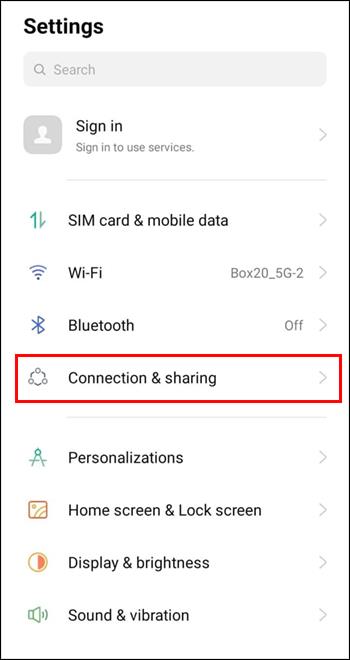
- Trova l'opzione "Display wireless" e tocca per accedere al menu.
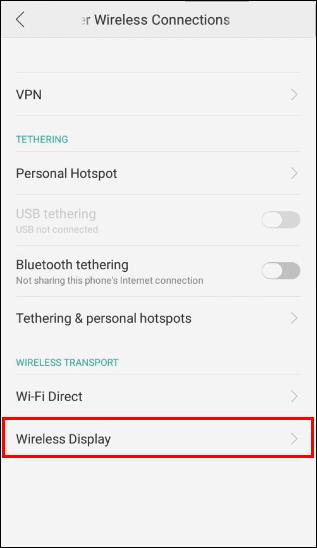
- Tocca "Screen mirroring". Dovresti vedere che la funzione di mirroring è ora attivata.
- Dopo aver abilitato il mirroring dello schermo sul tuo telefono, vedrai un elenco di dispositivi disponibili. Trova la tua TV TCL e toccala per selezionarla.
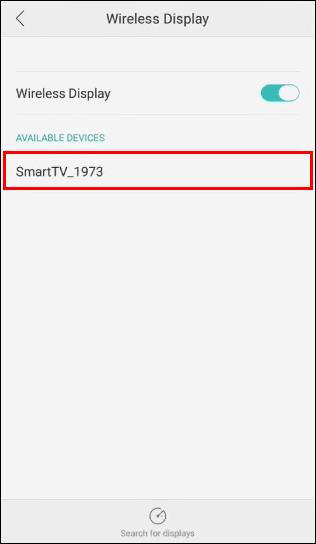
- Collega i due dispositivi seguendo le istruzioni sul telefono. I passaggi esatti dipenderanno dalla versione dell'hardware e del software e potrebbero includere l'inserimento di un passcode.
Collegamento del tuo telefono Android con TCL TV senza Miracast
Se il tuo telefono supporta Miracast ma la TV TCL no, avrai bisogno di una soluzione alternativa per connettere i dispositivi. Il modo più semplice per stabilire la connessione consiste nell'utilizzare una scheda video wireless.
Questi adattatori si collegano alla TV tramite USB. Una volta installato l'adattatore, è possibile utilizzare il processo sopra descritto per collegare la TV TCL al telefono.
Collegamento del tuo iPhone con la TV TCL
Per connettere un iPhone alla tua TV TCL, il tuo telefono dovrà disporre del supporto AirPlay. Questa funzione sarà compatibile con le ultime versioni Roku di TCL TV, anche se potrebbe non funzionare sui modelli precedenti.
Se sia il tuo iPhone che la TV TCL sono compatibili e supportano AirPlay, collegali utilizzando il seguente metodo:
- Assicurati che il tuo iPhone e TCL TV siano connessi alla stessa rete Wi-Fi.
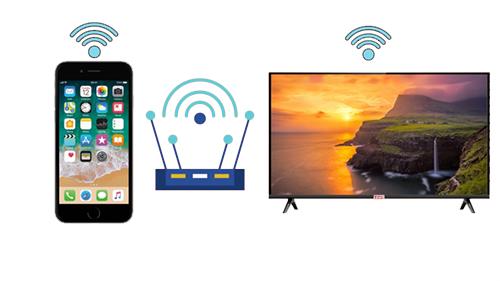
- Vai al "Centro di controllo" sul tuo iPhone.
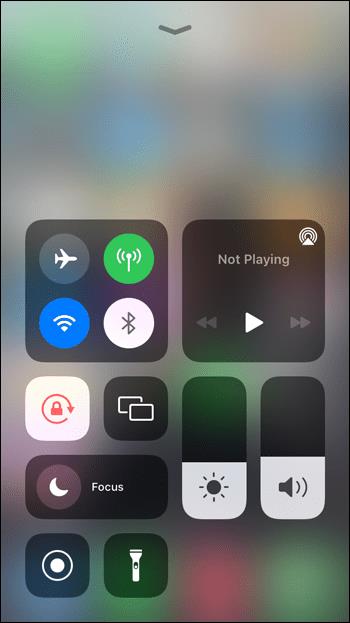
- Individua "Screen Mirroring" e toccalo per attivare un menu a discesa.
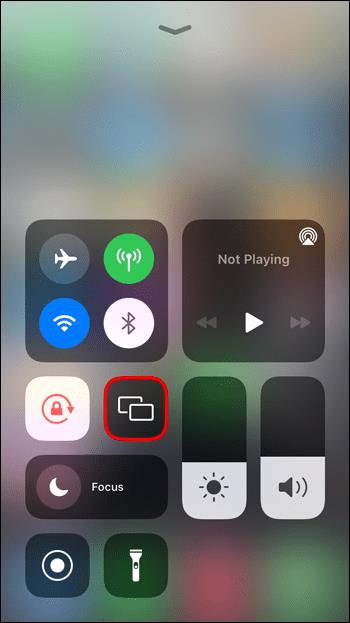
- Trova la tua TV TCL nell'elenco dei dispositivi disponibili e toccala.
- La tua TV visualizzerà un codice che dovrai inserire sul tuo telefono. Dopo averlo fatto, tocca "OK" per completare il processo.

Utilizzo delle app di mirroring dello schermo
Se hai difficoltà a connettere il telefono alla TV TCL utilizzando i metodi descritti, esiste una soluzione alternativa che potrebbe funzionare meglio.
Puoi installare una delle app dedicate su TV e smartphone. Queste app sono progettate per consentire il mirroring dello schermo anche se il firmware su entrambi i dispositivi non lo consente. Ovviamente utilizzerai app diverse a seconda che tu abbia un telefono Android o un iPhone.
App di mirroring dello schermo per telefoni Android
Sono disponibili varie app per il mirroring dello schermo su Google Play Store. Tuttavia, non tutte le app sono uguali in termini di funzionalità e qualità della connessione. Alcuni potrebbero avere un ritardo significativo, che può rendere l'intera esperienza spiacevole e persino frustrante.
Abbiamo selezionato due app che funzionano meglio della maggior parte: LetsView e ApowerMirror .
Il processo di connessione sarà lo stesso per entrambe le app. Ecco i passaggi per completare il processo:
- Scarica e installa LetsView o ApowerMirror sul tuo smartphone e TCL TV. Utilizza la stessa app su entrambi i dispositivi: LetsView e ApowerMirror non sono compatibili tra loro.

- Collega la TV TCL e il telefono alla stessa rete tramite Wi-Fi.

- Apri l'app di mirroring dello schermo su entrambi i tuoi dispositivi.
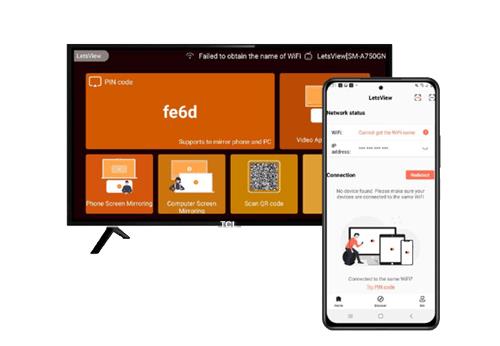
- Vedrai un codice QR sulla tua TV TCL. Scansionalo con il tuo telefono utilizzando l'opzione di scansione in LetsView o ApowerMirror. I dispositivi dovrebbero ora essere collegati.
Se hai bisogno di aiuto per scegliere tra LetsView e ApowerMirror, vale la pena conoscere le straordinarie funzionalità di ciascuna app.
LetsView ha funzionalità avanzate solitamente riservate alle app premium. Questa è una piacevole sorpresa poiché LetsView è disponibile gratuitamente. Usando questa app, puoi registrare il tuo schermo, catturare schermate e persino sfruttare alcuni strumenti di disegno. Questa app sarà l'ideale se vuoi essere creativo con il materiale che stai visualizzando e registrare video.
D'altra parte, ApowerMirror si concentra sulla qualità. L'app fornisce il mirroring ad alto livello con immagini e audio nitidi. Inoltre, la connessione durerà a lungo e di solito rimane eccezionalmente stabile. Con ApowerMirror otterrai un ottimo strumento di gioco, ma l'app sarà perfetta anche per guardare film, spettacoli o altri contenuti video.
App di mirroring dello schermo per iPhone
Se desideri utilizzare il mirroring dello schermo per connettere il tuo iPhone alla TV TCL, puoi utilizzare l' app MirrorMeister .
L'utilizzo di questa app sarà possibile solo in situazioni in cui la tua TV TCL ha il supporto per il mirroring dello schermo ma l'iPhone no. Tutto quello che dovrai fare in tal caso sarà scaricare e installare l'app sul tuo iPhone, aprirla e toccare "Avvia mirroring".
La connessione dovrebbe essere impostata automaticamente e lo schermo del tuo iPhone dovrebbe apparire sulla TV TCL. Ovviamente, come con tutti gli altri metodi, dovrai collegare entrambi i dispositivi alla stessa rete Wi-Fi per far sì che ciò accada.
Mantieni la tua tecnologia connessa
Collegare il telefono alla TV TCL può essere molto comodo. Puoi visualizzare contenuti che non sarebbero altrettanto belli sullo schermo del telefono più piccolo, giocare e persino navigare in Internet. Se sei un appassionato utente di smartphone ma desideri i vantaggi di uno schermo più grande, questa soluzione sarà l'ideale.
Ora che sai come collegare il tuo telefono alla tua TV TCL, puoi ottenere il massimo da entrambi i dispositivi.
Sei riuscito a connettere il tuo telefono alla TV TCL? Fateci sapere nei commenti qui sotto.